Đã gần bốn năm kể từ khi Windows 11 ra mắt, nhưng với nhiều người dùng, hệ điều hành này vẫn mang cảm giác như một phiên bản thử nghiệm chưa hoàn chỉnh. Khi Microsoft liên tục vấp phải những sai lầm trong quá trình phát triển Windows 11, không ít người dùng cảm thấy hoài niệm và nhớ những tính năng cũ của Windows 7 và Windows XP hơn bao giờ hết. Chắc chắn bạn cũng sẽ đồng cảm với ít nhất một trong số những tính năng dưới đây mà xalocongnghe.com sẽ cùng bạn nhìn lại.
Aero Glass: Vẻ Đẹp Trong Suốt Đỉnh Cao Của Windows 7
Nếu phải so sánh ngôn ngữ thiết kế của macOS và Windows, tôi thường ưu tiên macOS trong hầu hết các phiên bản, ngoại trừ một ngoại lệ duy nhất: Aero Glass. Ngôn ngữ thiết kế Aero Glass, được giới thiệu lần đầu trên Windows Vista và đạt đến đỉnh cao hoàn hảo trên Windows 7, thực sự là biểu tượng của thẩm mỹ Windows.
Sau chủ đề “Luna” tươi sáng và có phần “nhựa” của Windows XP, Aero Glass mang lại một làn gió mới, hiện đại và trong trẻo. Nó đã định hình lại hoàn toàn vẻ ngoài và cảm giác của Windows với một giao diện sạch sẽ, thoáng đãng. Tôi còn nhớ màn hình chào mừng thời Frutiger Aero với những điểm sáng mờ hội tụ thành logo Windows, cùng với âm thanh khởi động nhẹ nhàng, êm ái. Hầu như mọi hiệu ứng âm thanh và tiếng chuông trên Windows 7 đều mang lại cảm giác thư thái đến lạ.
Điều đầu tiên bạn nhận thấy sau khi cài đặt mới (ngoài hình nền biểu tượng) là thanh tác vụ trong suốt. Mọi cửa sổ và hộp thoại đều có cùng một vẻ ngoài trong mờ, ngay cả khi bạn kéo chúng xung quanh. Thanh tiêu đề và các nút của nó cũng có hiệu ứng thủy tinh (trừ khi di chuột qua, chúng sẽ phát sáng). Khi xếp chồng nhiều cửa sổ lên nhau, chúng sẽ trở nên mờ ảo, tạo ảo giác của kính mờ. Bạn thậm chí có thể chuyển đổi giữa các cửa sổ đang mở bằng phím tắt “Flip 3D” để xếp chúng trong không gian ba chiều.
Hầu như mọi yếu tố trên giao diện đều phản hồi với một hoạt ảnh tinh tế. Nút Start Menu sẽ sáng lên với ánh sáng dễ chịu khi di chuột qua. Các biểu tượng sẽ tạo cảm giác như bạn đang “nhấn” vào chúng mỗi khi di chuột qua. Các tab đang hoạt động hiển thị bản xem trước trực tiếp của cửa sổ tương ứng trong hình thu nhỏ.
Sau đó là những chi tiết nhỏ hơn như thanh tiến trình bóng bẩy, mượt mà, khác hẳn thanh tiến trình dạng khối của Windows XP. Các biểu tượng trên thanh tác vụ cũng nhấp nháy màu xanh lá cây nhạt khi một tác vụ đang chạy, tương tự như các bản xem trước hình thu nhỏ trực tiếp. Các chủ đề tích hợp sẵn thậm chí còn làm cho giao diện người dùng ấn tượng hơn với các trình chiếu hình nền chuyển tiếp đẹp mắt.
Không có thẩm mỹ Windows nào đánh bại được vẻ ngoài sạch sẽ và sắc nét của ngôn ngữ thiết kế Aero Glass. Tôi sẽ mãi mãi hoài niệm về những hoạt ảnh thanh lịch và sự rõ ràng của giao diện người dùng đó. Nếu Microsoft có ý định thiết kế lại Windows, tôi hy vọng họ sẽ mang Aero Glass trở lại. Đó thực sự là đỉnh cao của thiết kế và chưa bao giờ khiến tôi thất vọng.
Start Menu: Khi Sự Đơn Giản Biến Mất
Trước khi Windows 11 làm hỏng Start Menu, chúng ta thường xuyên sử dụng nó. Start Menu trên Windows 7 nổi bật với hai cột, một thanh tìm kiếm, các mục được ghim, danh sách nhảy (với các mục gần đây) và một menu “All Programs”, giúp bạn dễ dàng tìm thấy ứng dụng vừa cài đặt hoặc khởi chạy. Nó cực kỳ hữu dụng, và bạn có thể sử dụng nó gần như bằng “phản xạ cơ bắp” mà không cần suy nghĩ.
Windows 7 là phiên bản cuối cùng mà Start Menu có ý nghĩa. Sau đó, Microsoft bắt đầu loại bỏ các tính năng hữu ích của Start Menu và liên tục thay đổi bố cục trong mỗi phiên bản.
Giao diện Metro UI của Windows 8 đã loại bỏ hoàn toàn nút Start Menu và thay thế bằng một lưới “Live Tiles” được kích hoạt bằng cử chỉ con trỏ. Tất cả mọi người đều ghét nó, vì vậy họ đã mang bố cục cổ điển trở lại trong Windows 10 nhưng vẫn giữ Live Tiles từ Windows 8, tạo ra một sự lộn xộn, không ăn nhập.
Windows 10 vẫn còn có một Start Menu phần nào đó có thể sử dụng được, nhưng Microsoft đã đảm bảo rằng Windows 11 thì không. Nó di chuyển nút Start ra giữa và kéo theo toàn bộ menu. Toàn bộ menu bị lược bỏ hoàn toàn, ngoại trừ một vài phím tắt mặc định được ghim. Bạn không thể kéo và thả các mục vào đó. Nó không có các mục gần đây, các phím tắt Explorer hay các menu hệ thống khác nhau.
Thanh tìm kiếm hiển thị những kết quả ngẫu nhiên từ Bing và quảng cáo cho các trò chơi, ứng dụng. Thậm chí có cả quảng cáo trong Start Menu chính. Thỉnh thoảng, bạn sẽ thấy các phím tắt cho các ứng dụng ngẫu nhiên, nhưng khi nhấp vào, nó lại bắt đầu cài đặt ứng dụng từ Microsoft Store. Bạn có thể có nhiều hoặc ít quảng cáo hơn, nhưng Windows 11 không cho phép bạn tắt chúng (hiện tại không có nút để tắt quảng cáo trong ứng dụng cài đặt).
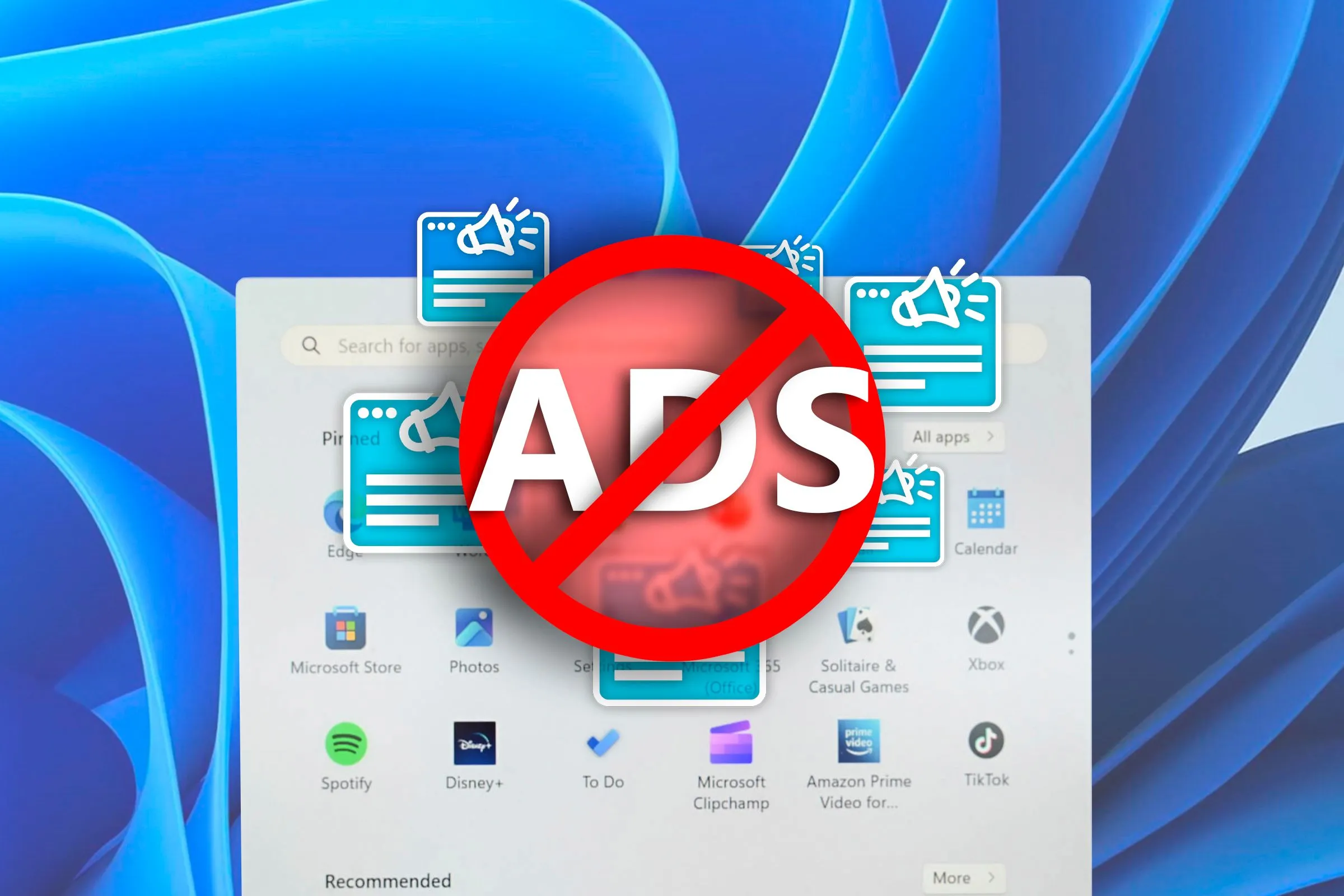 Start Menu Windows 11 hiển thị một số biểu tượng quảng cáo ứng dụng và biểu tượng block.
Start Menu Windows 11 hiển thị một số biểu tượng quảng cáo ứng dụng và biểu tượng block.
Thay vì Start Menu gốc, Windows 11 có một widget “Feed” hiển thị tin tức, giá cổ phiếu và cập nhật thời tiết từ MSN.
Thanh Tác Vụ (Taskbar): Mất Đi Khả Năng Tùy Biến
Microsoft đã thiết kế lại thanh tác vụ cho Windows 11 và bỏ qua một loạt các tính năng cốt lõi. Bạn không thể cá nhân hóa thanh tác vụ một cách ý nghĩa nữa. Cho đến Windows 10, bạn có thể di chuyển thanh tác vụ đến bất kỳ cạnh nào của màn hình nền (trái, phải, trên hoặc dưới), nhưng bạn không thể làm vậy trên Windows 11. Bạn cũng không thể thay đổi kích thước thanh tác vụ.
Khi được hỏi tại sao người dùng không thể di chuyển hoặc thay đổi kích thước thanh tác vụ nữa, các nhà phát triển của Microsoft đã giải thích rằng không có đủ người dùng muốn tính năng cá nhân hóa đó, nên họ không mã hóa nó. Tuy nhiên, điều này hoàn toàn vô lý đối với tôi. Windows có khoảng 1,5 tỷ người dùng trên toàn thế giới và Microsoft có kế hoạch buộc tất cả họ phải chuyển sang Windows 11. Vì vậy, ngay cả khi một phần nhỏ người dùng muốn tính năng đó, con số đó vẫn là hàng triệu người dùng.
Thêm vào đó, tính năng thanh công cụ (toolbar) cũng đã bị loại bỏ, và bạn phải nhấp chuột phải vào Start Menu để mở menu người dùng nâng cao (power user menu), thay vì có thể nhấp chuột phải vào bất kỳ đâu trên thanh tác vụ như trước.
Tài Khoản Cục Bộ: Quyền Riêng Tư Bị Xâm Phạm
Đăng nhập vào Windows từng rất đơn giản. Bạn tạo một hồ sơ cục bộ và đặt mật khẩu để mở khóa máy. Tuy nhiên, trong một nỗ lực mới nhằm khai thác càng nhiều dữ liệu người dùng càng tốt, Microsoft đã khiến việc tạo tài khoản cục bộ trên Windows trở nên (gần như) bất khả thi.
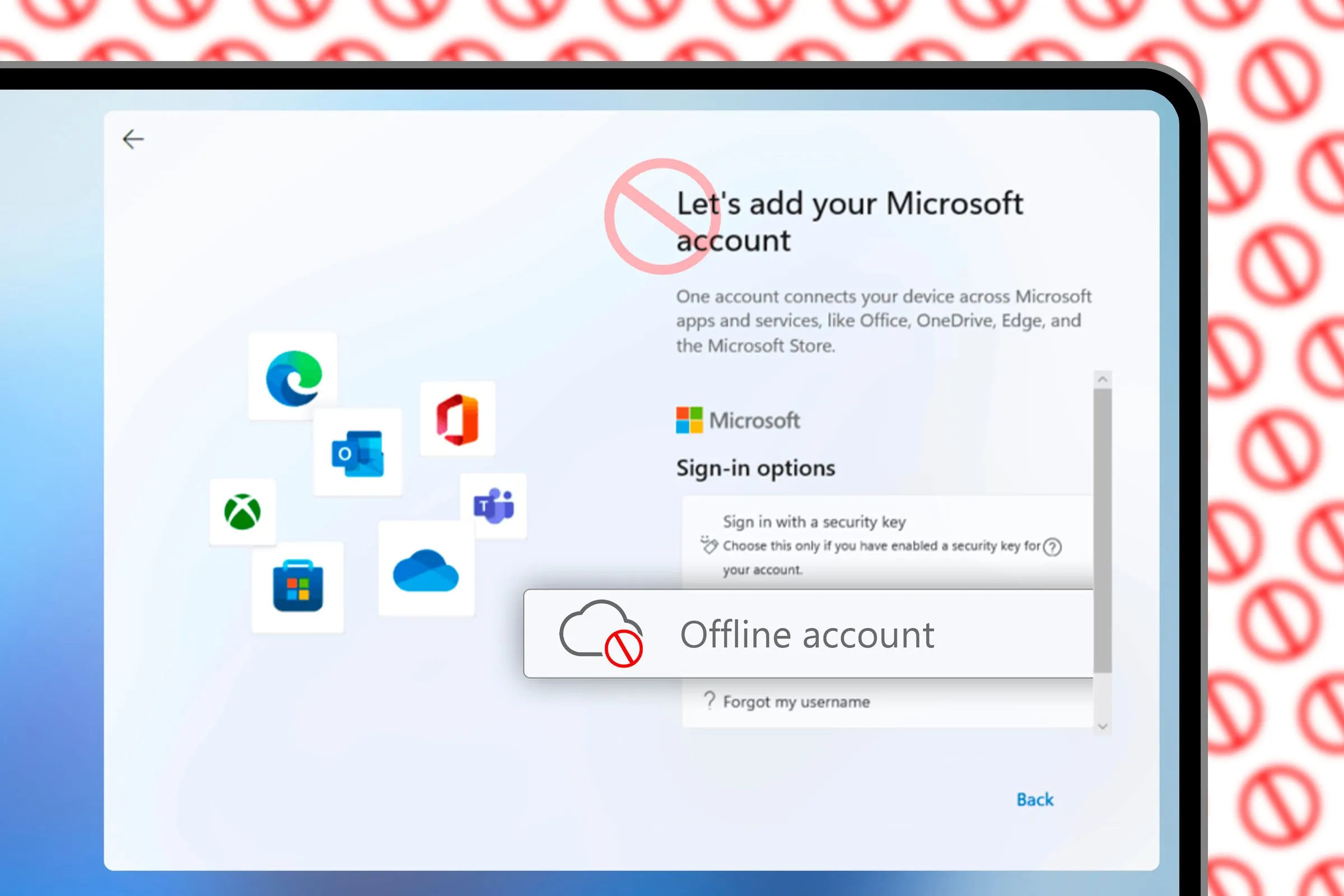 Cửa sổ Windows 11 yêu cầu thêm tài khoản Microsoft.
Cửa sổ Windows 11 yêu cầu thêm tài khoản Microsoft.
Đối với một số phiên bản Windows 11, Microsoft đơn giản là không cho phép bạn tiếp tục cài đặt nếu bạn không đăng nhập bằng tài khoản trực tuyến. Bạn phải ngắt kết nối Wi-Fi hoặc sử dụng console để bỏ qua hạn chế đó.
Các phiên bản khác khiến việc bắt đầu với tài khoản cục bộ khó khăn hơn bằng cách cố tình che giấu nút tùy chọn. Nút đó có thể được dán nhãn là “tài khoản ngoại tuyến” hoặc “tiếp tục với thiết lập giới hạn”.
Gần đây, Microsoft đã gỡ bỏ một số trang trên trang web hỗ trợ của mình có chứa hướng dẫn tạo tài khoản cục bộ. Cuối cùng, họ đã khôi phục chúng sau khi đối mặt với phản ứng dữ dội từ khách hàng.
Bloatware: Gánh Nặng Không Mong Muốn
Máy tính của chúng ta ngày nay mạnh mẽ hơn rất nhiều, vì vậy Windows lẽ ra phải nhanh nhạy hơn bao giờ hết. Nhưng bằng cách nào đó, những chiếc máy tính cũ hơn chạy Windows 7 lại cho cảm giác nhanh và phản hồi tốt hơn, đặc biệt là khi xử lý các tác vụ nặng. Tại sao lại như vậy? Hóa ra, chúng không bị cản trở bởi phần mềm rác (bloatware).
Microsoft đã nhồi nhét quảng cáo và bloatware vào mọi ngóc ngách của giao diện người dùng Windows 11. Khi chúng ta vừa thoát khỏi sự phiền phức của Cortana, Microsoft lại cho ra đời Copilot. Giờ đây, Copilot tự động khởi động trên máy tính của tôi theo mặc định, ngay cả sau khi tôi đã tắt nó bằng Task Manager. Nó được cài đặt sẵn với Windows và dù tôi đã cố gắng gỡ cài đặt, nhưng nó vẫn liên tục xuất hiện trở lại.
Bing và MSN đang làm ô nhiễm các menu tìm kiếm và Start Menu. Start Menu cũng đẩy các ứng dụng được “đề xuất” của Microsoft. File Explorer hiện đã được “cung cấp sức mạnh bởi đám mây”, nhằm mục đích thúc đẩy OneDrive. Xbox Game Bar và Teams đôi khi cũng được tải sẵn. Thường xuyên hơn, bạn sẽ thấy TikTok, Candy Crush và Spotify trong Start Menu sau khi cài đặt mới.
Menu Ngữ Cảnh (Context Menu): Thay Đổi Phá Vỡ Thói Quen
Trước khi Windows 11 ra mắt, Microsoft đã hứa hẹn sẽ “dọn dẹp” Context Menu (menu chuột phải). Quả thực, họ đã “dọn dẹp” nó bằng cách biến tất cả các nút cốt lõi thành biểu tượng và đặt chúng lên trên cùng của Context Menu. Họ giấu phần còn lại của các nút dưới một menu “Show More Options”.
Nếu đó là một Context Menu ngẫu nhiên nào đó, tôi sẽ không nhớ phiên bản gốc. Nhưng Context Menu của File Explorer là phím tắt menu mà tôi sử dụng nhiều nhất. Tôi phụ thuộc rất nhiều vào nó để di chuyển tệp, đổi tên, ghim, mở và lưu trữ chúng. Tôi biết các phím tắt Explorer cho những hành động này, nhưng (vì một lý do nào đó) tôi chưa bao giờ quen với chúng.
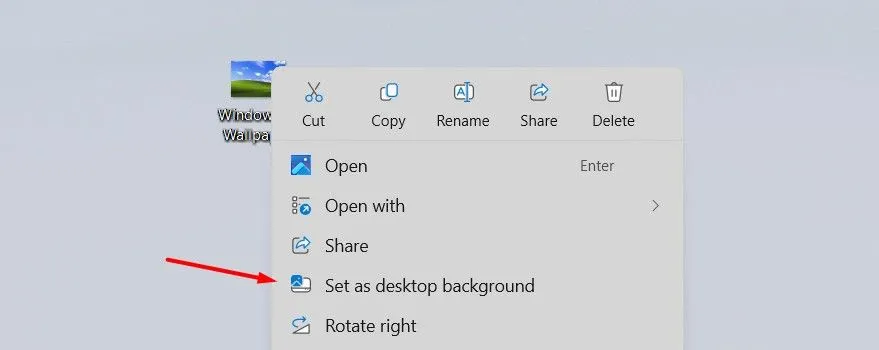 Tùy chọn "Đặt làm hình nền Desktop" trong Context Menu.
Tùy chọn "Đặt làm hình nền Desktop" trong Context Menu.
Trong nhiều năm, tôi có thể sử dụng menu này chỉ bằng “phản xạ cơ bắp”. Với Windows 11, tôi phải dừng lại và tìm kiếm nút phù hợp mỗi lần. Tôi ước Microsoft sẽ cho phép mọi người tùy chỉnh Context Menu của họ, bởi vì đó sẽ là cách dễ dàng nhất để “dọn dẹp” nó.
Hiện tại, cách duy nhất để lấy lại menu gốc là đi vào registry và thay đổi một khóa. Tuy nhiên, nó không liền mạch, bởi vì Windows Update liên tục làm hỏng bản vá đó.
Trình Xem Ảnh Cổ Điển (Windows Photo Viewer): Nhanh Chóng và Hiệu Quả
Theo ý kiến cá nhân của tôi, Windows Photo Viewer kiểu cũ sẽ mãi mãi tốt hơn ứng dụng Photos hiện tại. Nó có các nút rõ ràng ở giữa để điều hướng ảnh, phóng to, xoay và xóa. Nó đơn giản và hoạt động tức thì mà không có bất kỳ độ trễ nào.
 Giao diện Windows 7 Photos Viewer.
Giao diện Windows 7 Photos Viewer.
Ứng dụng Microsoft Photos cung cấp giao diện người dùng và trải nghiệm kém hơn. Hơn nữa, nó còn bị lag. Tôi đã từng phải ngồi chờ đợi các vòng tròn loading ảnh, ngay cả trên các máy tính Windows hiện đại. Tôi chắc chắn bạn cũng vậy (độ trễ thậm chí còn rõ rệt hơn trên phần cứng hơi cũ). Điều đó không bao giờ nên xảy ra với một hành động đơn giản như xem một tệp hình ảnh thông thường.
Ứng dụng Photos bị chậm chạp bởi các tích hợp AI và đám mây. Ngay cả trước khi họ thêm các tính năng này, ứng dụng đã cảm thấy chậm hơn Windows Photo Viewer.
Không chỉ do bloatware, mà Photos còn có giao diện người dùng tệ hại. Tôi không bao giờ có thể sử dụng nó một cách đáng tin cậy. Giả sử, bạn có một thư mục với một loạt hình ảnh trong đó. Nếu bạn nhấp đúp vào một trong số chúng, nó sẽ mở trong Photos. Cho đến đây thì ổn. Sau đó, bạn thử lướt qua các hình ảnh còn lại, nhưng bạn không thể vì (vì một lý do kỳ lạ nào đó), Photos không cho phép bạn cuộn qua hình ảnh trực tiếp từ File Explorer. Bạn phải nhấp vào một hình ảnh trong thư viện Photos để duyệt qua bộ sưu tập của mình.
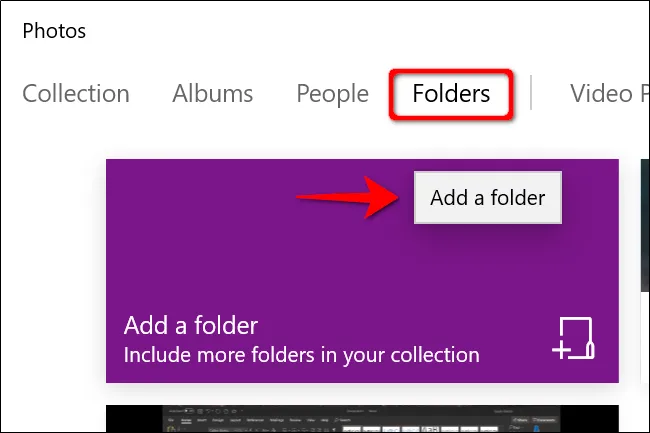 Tùy chọn "Thêm Thư mục" trong ứng dụng Photos của Windows 10.
Tùy chọn "Thêm Thư mục" trong ứng dụng Photos của Windows 10.
Thường xuyên, nó chỉ đơn giản là từ chối cho phép tôi đặt một hình ảnh làm hình nền hoặc màn hình khóa, bất kể tôi thử bao nhiêu lần. Các nút điều hướng từng được sắp xếp gọn gàng trong Photo Viewer giờ đây nằm rải rác khắp giao diện hoặc được thay thế bằng một dải phim và một loạt các biểu tượng.
Trò Chơi Cài Sẵn: Ký Ức Tuổi Thơ
Nếu bạn chỉ từng sử dụng Windows 10 trở đi, bạn có thể không biết điều này, nhưng Windows từng đi kèm với một số trò chơi thực sự thú vị. Windows XP có 3D Pinball: Space Cadet, mà tôi thường chơi với các anh chị em họ của mình. Đối với một nhóm trẻ em không có internet, đó là một cách tuyệt vời để giết thời gian vào những buổi chiều hè lười biếng.
Windows 7 có Chess Titans, Minesweeper, Freecell Solitaire và một vài trò chơi khác. Bố tôi đã dạy tôi chơi Solitaire, Cờ vua và Minesweeper. Tôi vẫn nhớ hoạt ảnh hiện lên khi ông ấy thắng một ván cờ.
Chess Titans là một trong những trò chơi 3D đầu tiên tôi chơi. Tôi vẫn chơi cờ tệ như hồi đó, nhưng tôi nhớ rõ cảm giác ấn tượng bởi vẻ ngoài và cảm giác chân thực của trò chơi.
Đặt Ứng Dụng Mặc Định: Từ Đơn Giản Đến Phức Tạp
Đã có một thời gian bạn có thể chọn các ứng dụng mặc định trên Windows chỉ với một cú nhấp chuột. Trên các phiên bản Windows mới hơn, bạn phải cấu hình từng loại tệp và liên kết một cách tỉ mỉ để mở bằng ứng dụng bạn chọn.
Ví dụ, nếu bạn muốn đặt một trình phát đa phương tiện mặc định, bạn phải cuộn qua mười loại tệp khác nhau và thay đổi thủ công các cài đặt mặc định cho từng loại.
Windows 10 đã khôi phục lại menu mặc định gốc trong thời gian ngắn, với tùy chọn bổ sung là tinh chỉnh cài đặt mặc định theo loại tệp và loại liên kết. Đó là một giải pháp hoàn hảo. Các trang hỗ trợ của Microsoft nói rằng Windows 11 cũng cung cấp giải pháp tương tự với nhiều tùy chọn loại mặc định, nhưng bản Windows 11 của tôi không có chúng.
Tuy nhiên, không phải tất cả đều mất đi, bởi vì bạn có thể lấy lại nhiều tính năng này trên Windows 11. Bạn có thể khôi phục Context Menu cũ, tạo tài khoản cục bộ, lấy lại Windows Photo Viewer và loại bỏ một số bloatware. Điều này cho thấy rằng, mặc dù Microsoft đã thay đổi nhiều, cộng đồng người dùng vẫn tìm cách để tối ưu hóa trải nghiệm của mình, dù phải qua những bước phức tạp hơn.
Trong khi chờ đợi một phiên bản Windows thực sự “hoàn thiện” và thân thiện với người dùng hơn, những giải pháp tạm thời này có thể giúp chúng ta lấy lại một phần nào đó những trải nghiệm tốt đẹp từ các phiên bản Windows vang bóng một thời. Hãy chia sẻ ý kiến của bạn về những tính năng mà bạn muốn Microsoft mang trở lại trên Windows 11 ở phần bình luận bên dưới nhé!